Yksi helpoimmista ja tehokkaimmista tavoista havainnollistaa tietoja Google Sheetsissä on kipinälinjat. Nämä pienet kaaviot ovat kompakti ja houkutteleva tapa tunnistaa heti trendejä ja kuvioita tiedoista ilman, että tarvitsee luoda suuria kaavioita. Tässä oppaassa näytän, miten voit käyttää Google Sheetsin sparklineja tietojen visualisointiin selkeämmin.
Tärkeimmät asiat
Sparklines ovat pienoiskuvioita, jotka voidaan upottaa yhteen soluun. Ne sopivat erinomaisesti trendien visualisointiin yhdellä silmäyksellä, ja niiden avulla voit tulkita tietojasi nopeasti ilman, että sinun tarvitsee turvautua erillisiin kaavioihin.
Vaiheittainen opas
Avaa Google-taulukkolaskentataulukko ja siirry alueelle, jossa haluat luoda sparklineja.
Voit esimerkiksi näyttää myynnin kehityksen erillisessä kaavioelementissä tai suoraan soluissa, joissa on kipinälinjoja. Käydään suoraan läpi esimerkki.
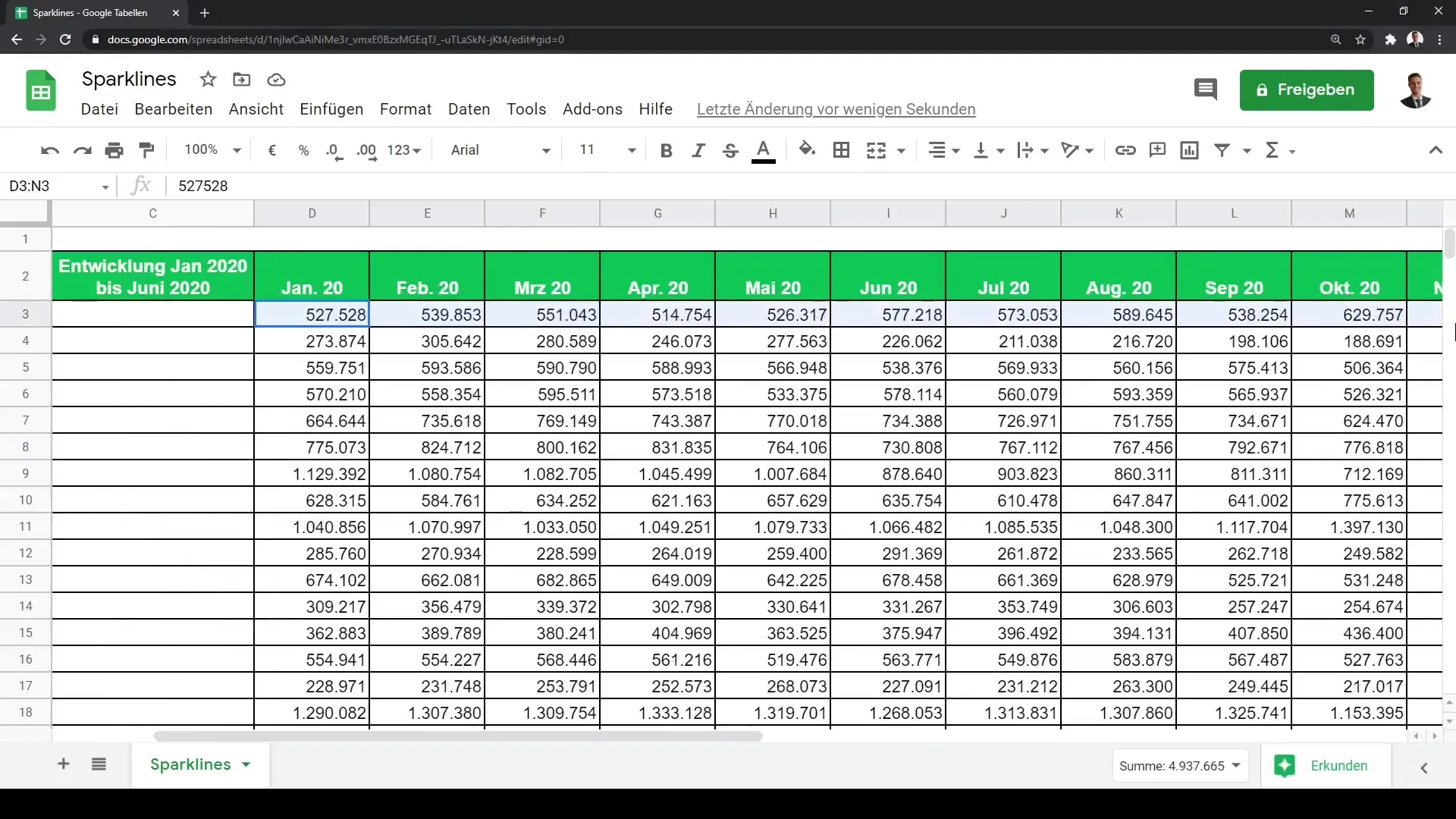
Luodaksesi kipinälinjoja sinun on sovellettava funktiota solussa. Kipinälinja-funktion syntaksi alkaa solusta, jossa haluat näyttää kaavion. Voit esimerkiksi määritellä tietoalueen, jonka haluat visualisoida, ja sen jälkeen määrittää kaavion tyypin.
Esimerkki syntaksista olisi =SPARKLINE(A2:E2), jossa A2-E2 ovat solut, jotka sisältävät tietosi. Voit myös määrittää kaavion tyypin. Yleisimmät kaaviotyypit ovat viiva- tai pylväskaaviot.
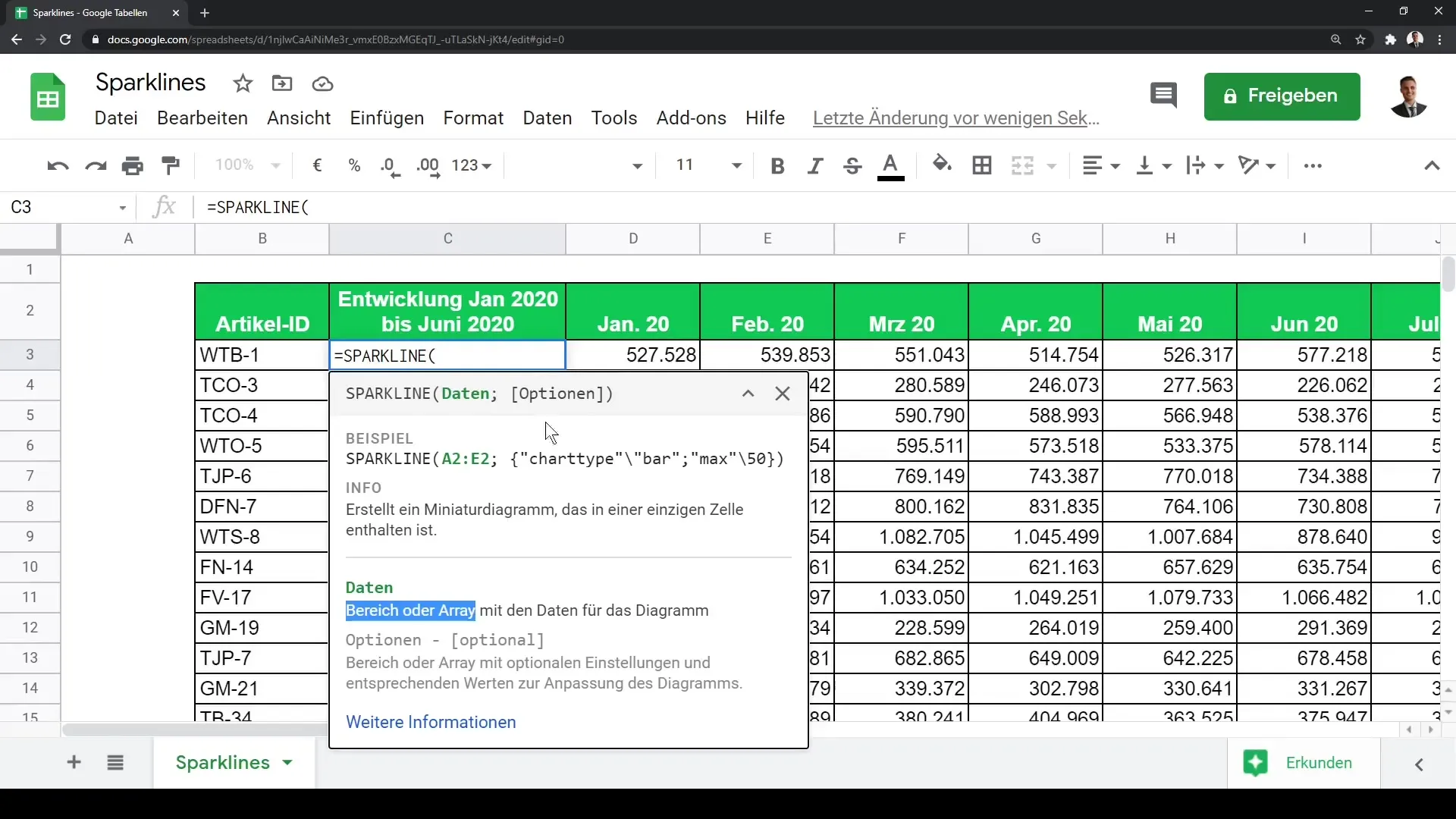
Valitse visualisoitava data-alue. Voit valita tiedot tammikuusta 2020 joulukuuhun 2020 ja kesäkuuhun 2021. Laajenna aluetta tarpeen mukaan saadaksesi kattavamman visualisoinnin.
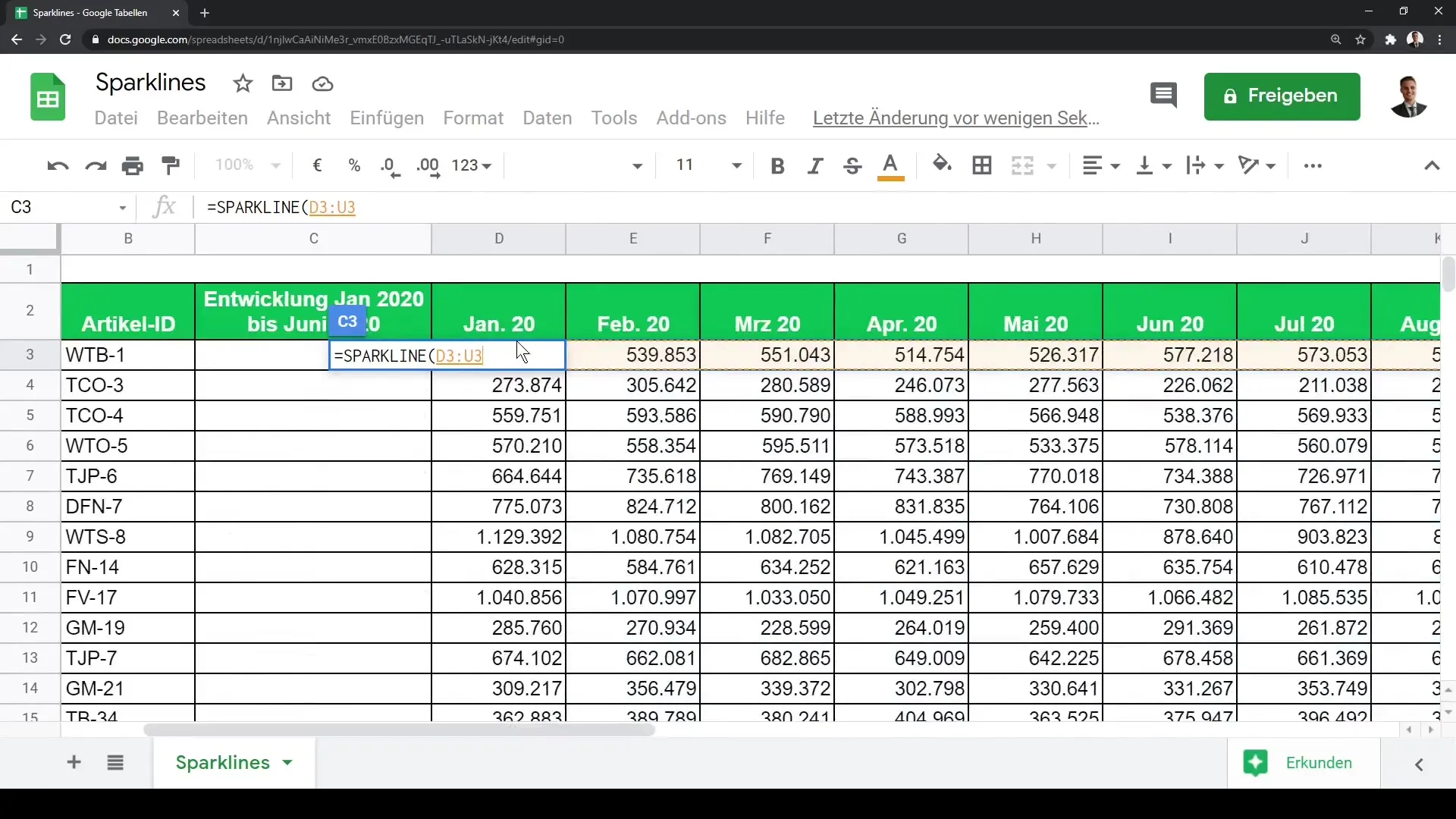
Kun olet syöttänyt toiminnon, näet heti graafisen esityksen tiedoistasi. Jos vedät kaavaa alaspäin, funktiota sovelletaan alla oleviin soluihin.
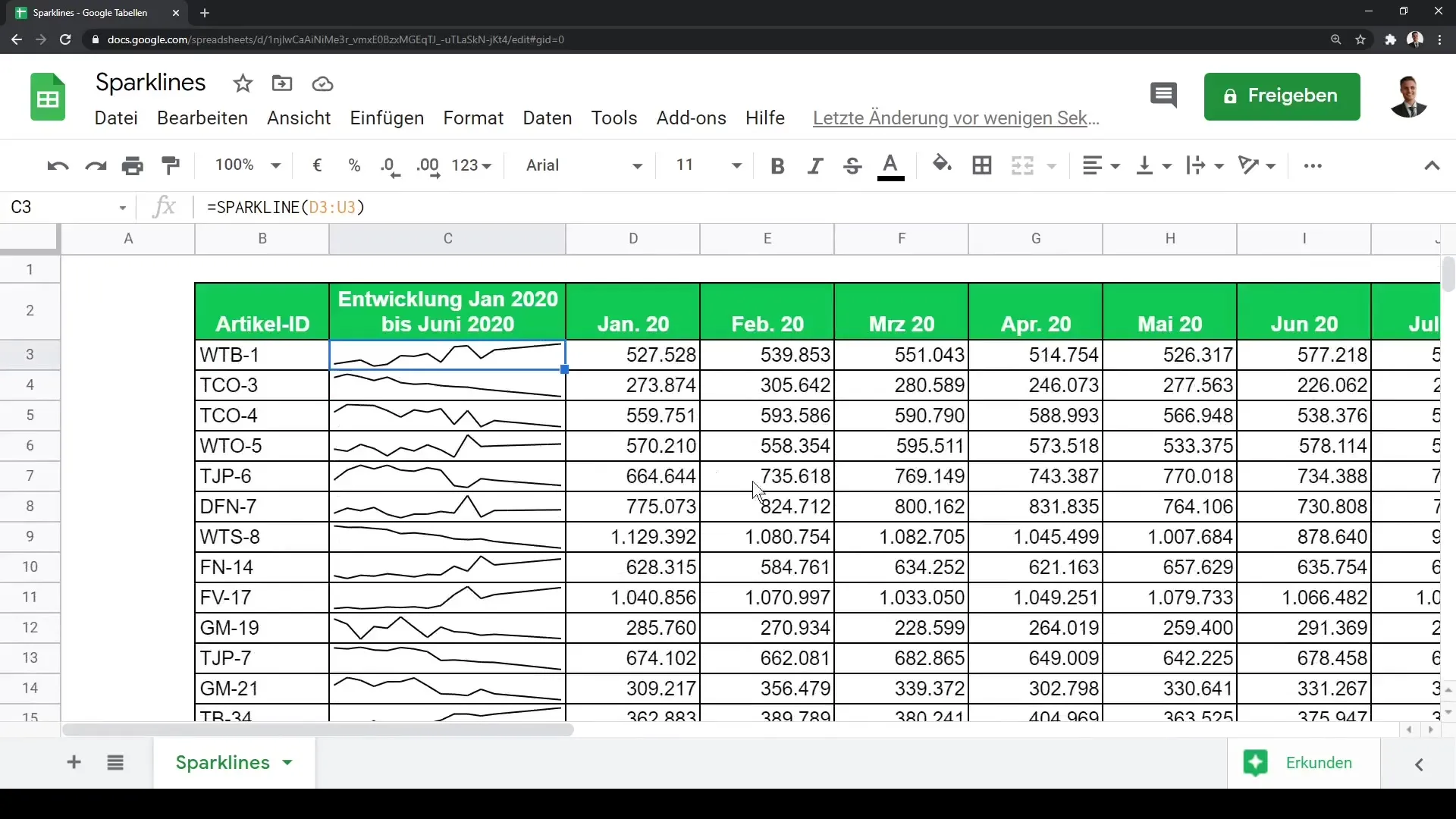
Tässä vaiheessa voit kasvattaa rivin korkeutta hieman. Tämä parantaa näkyvyyttä ja helpottaa trendien tunnistamista kipinäviivoista.
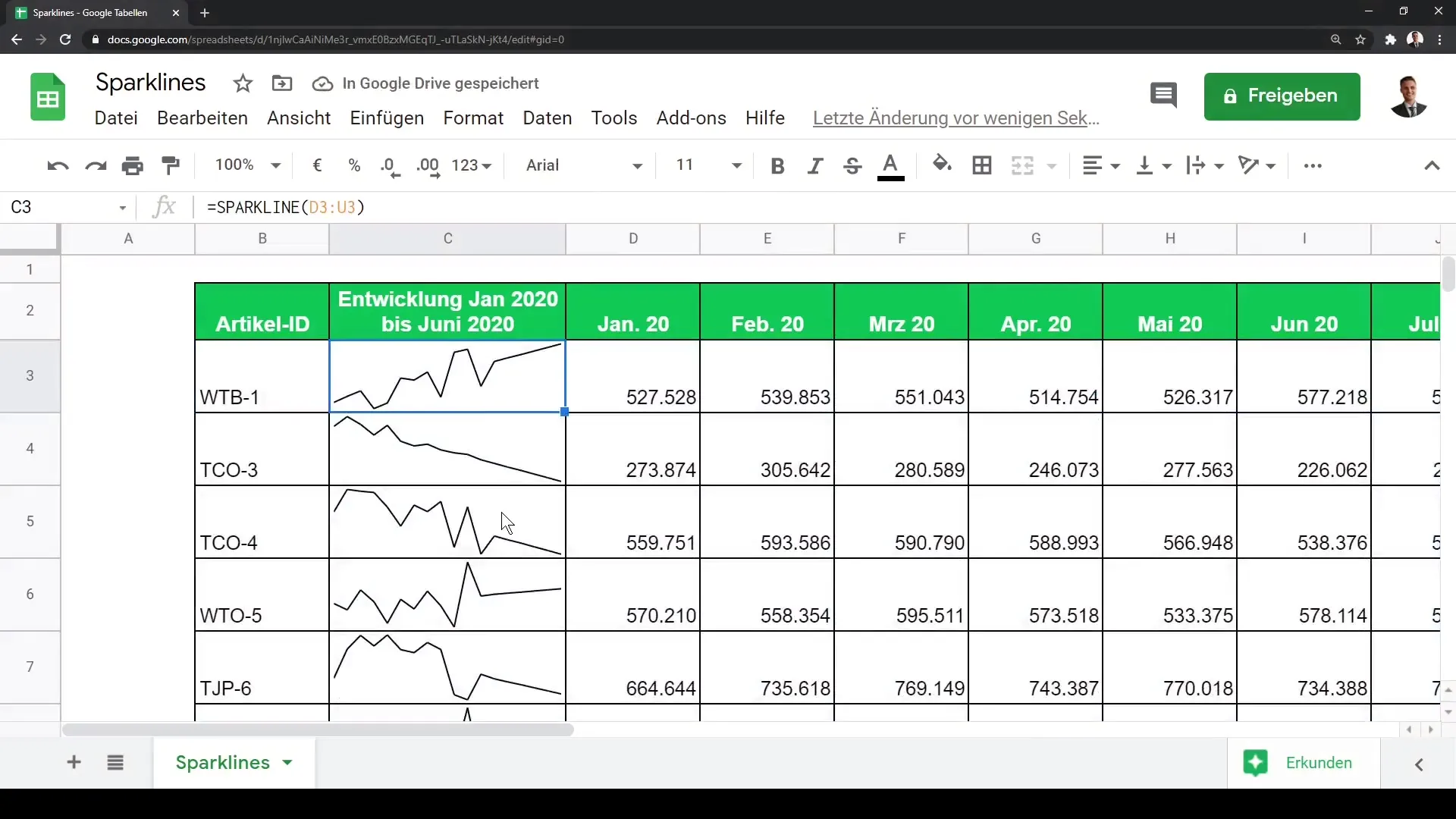
Huomaa, että voit heti tunnistaa tietojesi trendit kipinälinjoista. Esimerkiksi kohteen ID WTB1 kohdalla voit nähdä vakaan nousun, kun taas TC03:n kohdalla suuntaus on pikemminkin laskeva.
Jos haluat muuttaa näyttötyyppiä, voit lisätä kaavaan puolipisteen ja säätää kaavion tyyppiä. Voit esimerkiksi näyttää kaavion myös pylväskaaviona muuttamalla tyyppiä vastaavasti.
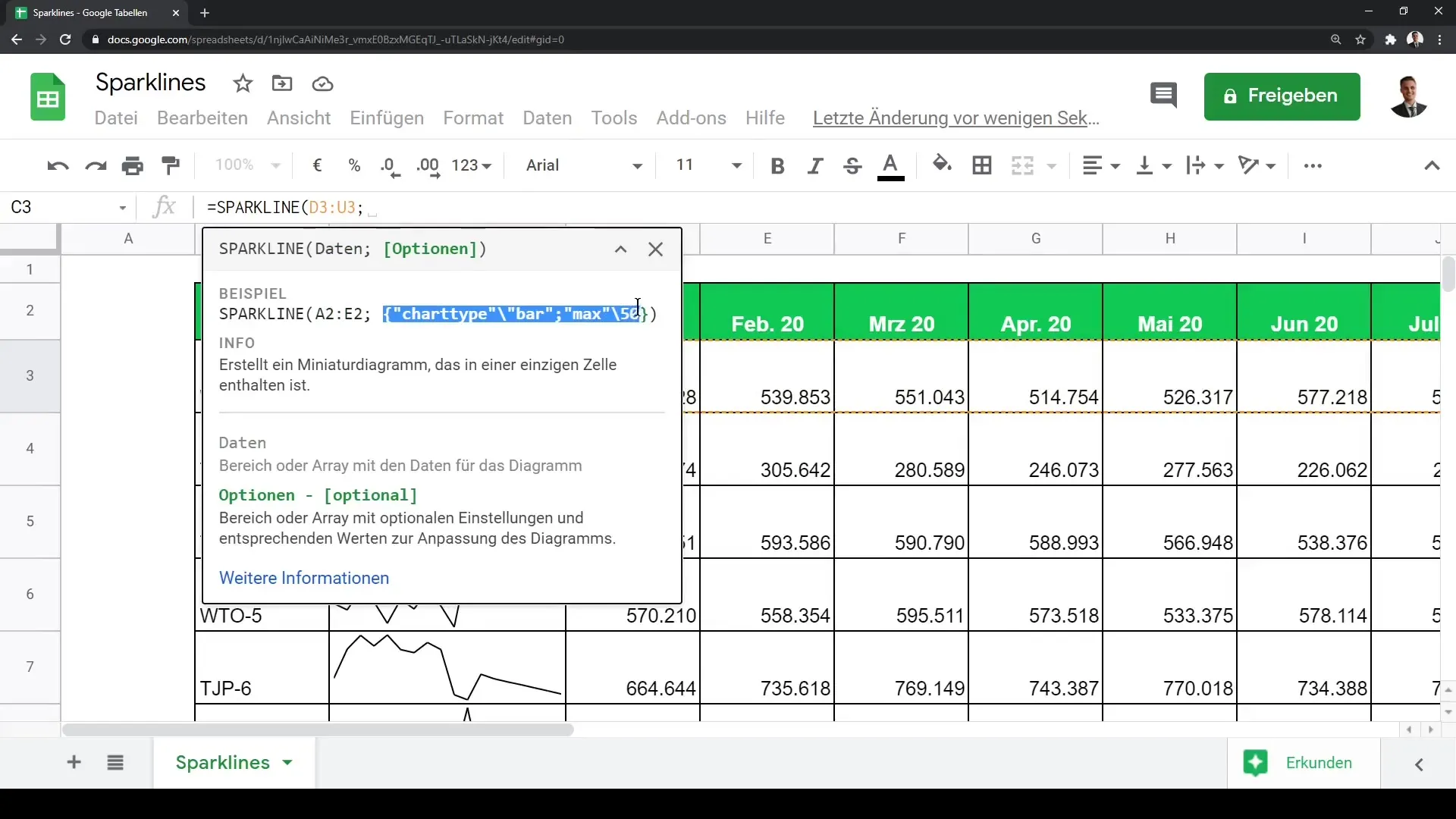
Kokeile eri kaaviotyyppejä ja mukautuksia löytääksesi optimaalisen muotoilun tietojasi varten. Sinulla on nyt mahdollisuus käyttää sparklineja tehokkaasti Google-taulukkolaskentaohjelmassasi.
Yhteenveto
Sparklinesin avulla voit visualisoida trendejä ja kuvioita tiedoissasi ilman suurempaa vaivaa. Olet nähnyt, miten voit lisätä näitä pieniä kaavioita Google Sheets -taulukkoon ja mukauttaa niitä tarpeisiisi. Käytä tätä tekniikkaa tietojen esittämiseen dynaamisella ja houkuttelevalla tavalla.
Usein kysytyt kysymykset
Miten lisään kipinälinjan Google Sheetsissä? Voit lisätä kipinälinjan Google Sheetsissä kirjoittamalla soluun funktion =SPARKLINE() ja määrittämällä data-alueen.
Mitä data-aluetta voin käyttää kipinälinjoissa? Voit käyttää mitä tahansa solualuetta, joka sisältää numeerisia tietoja. Valitse alue, jonka haluat näyttää, esimerkiksi A2:E2.
Voinko muuttaa kipinälinjan tyyppiä? Voit mukauttaa kaaviotyyppiä lisäämällä funktioon parametreja seuraavasti: =SPARKLINE(data_range, {"charttype", "bar"}).
Miten skaalaan kipinälinjat, jotta ne näkyisivät paremmin? voit kasvattaa rivin korkeutta Google Sheetsissä, jotta kipinälinjat näkyisivät paremmin.
Ovatko kipinälinjat interaktiivisia?Ei, kipinälinjat eivät ole interaktiivisia. Niitä käytetään vain tietojen näyttämiseen visuaalisesti.


